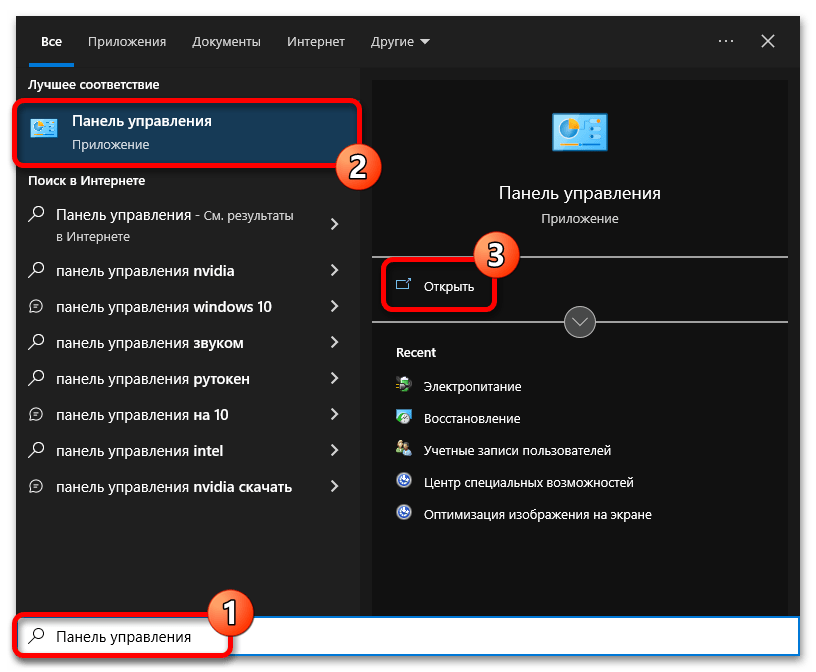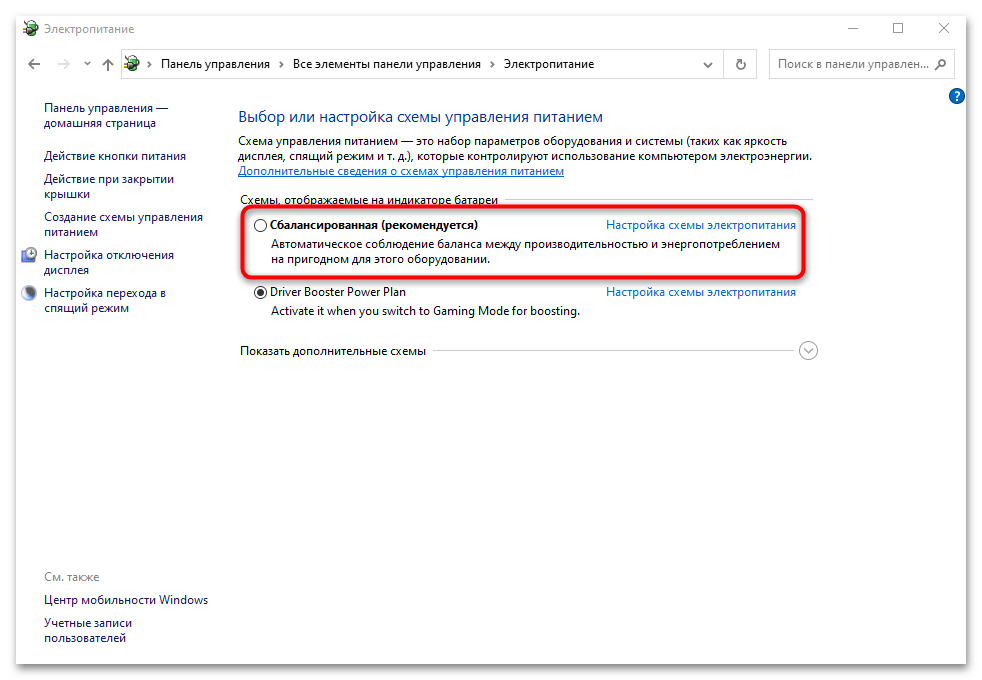Все способы:
- Способ 1: Панель уведомлений
- Способ 2: Параметры питания
- Способ 3: Параметры аккумулятора
- Способ 4: Центр мобильности Windows
- Способ 5: Панель управления
- Вопросы и ответы: 0
Важно! В этой статье будут представлены методы, полезные как для ноутбуков, так и для стационарных компьютеров. Иногда они не применимы к одному из типов устройств, это следует учитывать. Соответствующие уточнения будут указаны в тексте.
Способ 1: Панель уведомлений
У владельцев ноутбуков в панели уведомлений есть специальный параметр, который позволяет быстро включать и отключать режим энергосбережения. Таким образом для выполнения поставленной задачи разверните панель уведомлений, щелкнув по иконке диалога в правой части панели задач, а затем в появившемся меню при необходимости нажмите по строке «Развернуть» и в списке всех функций найдите и нажмите по пункту «Экономия заряда». После этого его фоновый цвет станет серым. Это и будет означать отключение режима энергосбережения.
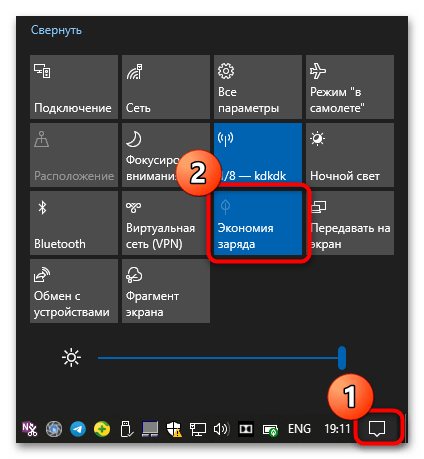
Способ 2: Параметры питания
В настройках операционной системы есть специальный раздел с параметрами питания. Присутствует он как на ноутбуках, так и на стационарных компьютерах. Именно в нем можно изменить режим энергосбережения. Первостепенно откройте главное окно «Параметров», для этого воспользуйтесь комбинацией клавиш Win + I. Далее проследуйте в раздел «Система», щелкнув левой кнопкой мыши по одноименному пункту интерфейса.
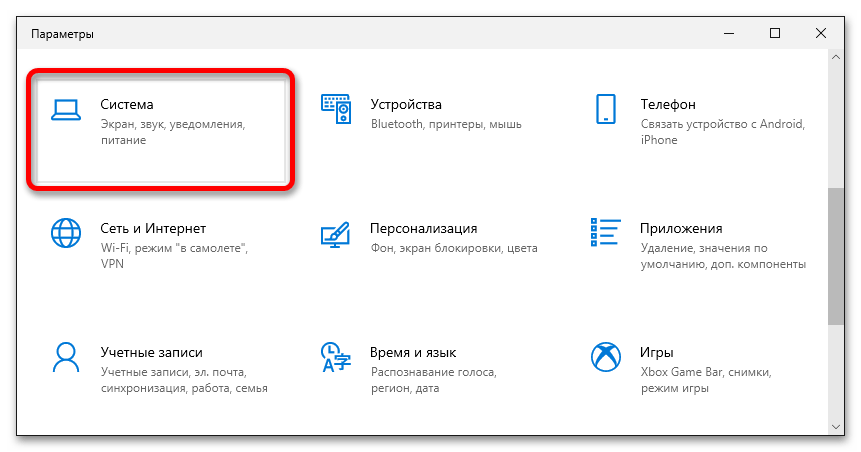
Читайте также: Как запустить «Параметры» в Windows 10
Воспользовавшись навигационной панелью в левой части окна, перейдите во вкладку «Питание и спящий режим». Теперь в основной области переведите регулятор «Режим питания» от крайней левой части на среднюю или максимально дальнюю. После внесенных изменений статус будет отображаться сразу напротив строки «Режим питания».
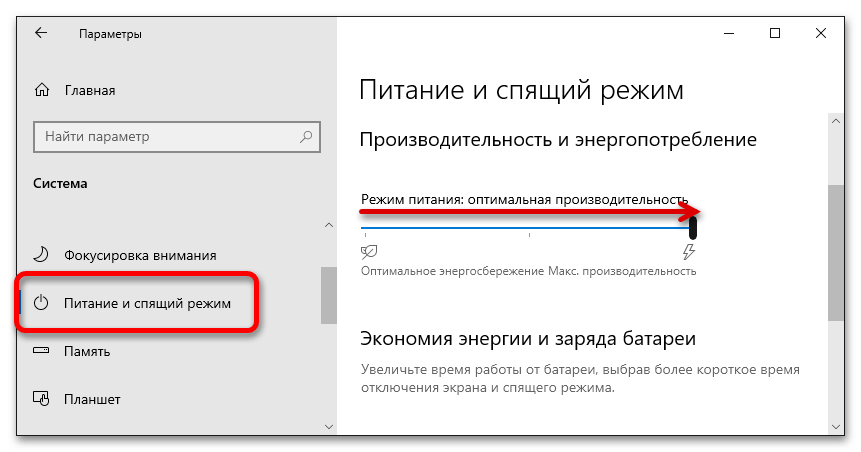
Способ 3: Параметры аккумулятора
В операционной системе, установленной на ноутбуке, в параметрах есть дополнительный раздел с настройками батареи. Именно там можно отключить энергосберегающий режим, просто переведя соответствующий ползунок в неактивное положение. Чтобы открыть целевое меню, необходимо воспользоваться индикатором батареи на панели задач. Щелкните по нему левой кнопкой мыши, а затем в появившемся меню нажмите по строке «Параметры аккумулятора», как это показано на изображении ниже.
Примечание! Если по каким-то причинам на вашем ноутбуке отсутствует индикатор питания на панели задач, его можно восстановить. Для этого воспользуйтесь одним из приведенных способов в другой нашей статье.
Подробнее: Пропал значок батареи на ноутбуке с Windows 10
Попав в раздел параметров на вкладку «Батарея», в основной области окна обратите внимание на переключатель, расположенный в блоке «Экономия заряда». Чтобы отключить энергосберегающий режим, переведите его в неактивное положение, единожды кликнув левой кнопкой мыши.
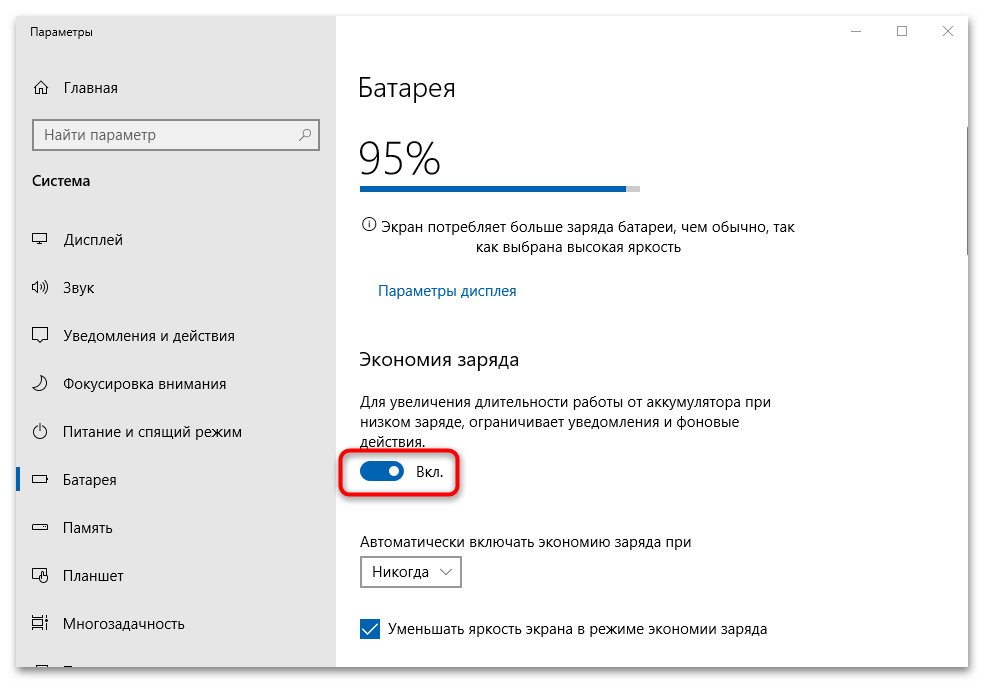
Способ 4: Центр мобильности Windows
На ноутбуках также есть специальное меню для настройки присущих только этому типу устройств параметров. Изменение режима энергосбережения происходит в «Центре мобильности Windows». Открыть его можно посредством контекстного меню индикатора батареи щелкните по нему правой кнопкой мыши, после чего выберите соответствующий пункт.
В открывшемся окне обратите внимание на блок с пиктограммой батареи. Там же находится и выпадающий список. Разверните его и выберите значение, отличающееся от «Экономия энергии». Рекомендуется отдать предпочтение «Driver Booster Power Plan».
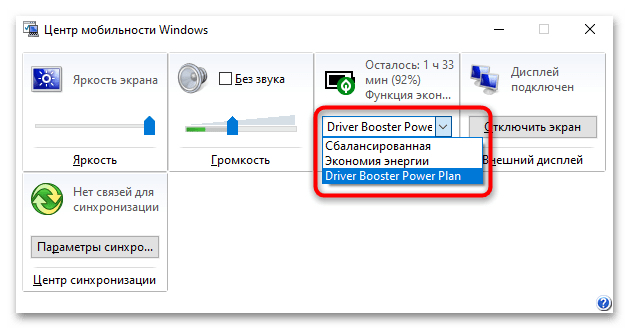
После внесенных изменения подтверждать их сохранение не требуется, достаточно закрыть окно «Центра мобильности Windows».
Способ 5: Панель управления
Способ отключения энергосбережения одинаково применимый на ноутбуках и стационарных компьютерах подразумевает использование инструментов «Панели управления». Потребуется перейти в специальное меню и выбрать предпочтительную схему питания.
- Откройте «Панель управления» любым доступным способом. Проще всего это сделать посредством поискового запроса. Установите курсор в соответствующее поле на панели задач. Введите текст и в появившемся списке результатов щелкните по одноименному приложению.
Читайте также: Как открыть «Панель управления» в Windows 10
- В появившемся окне первостепенно убедитесь, что в верхнем правом углу в выпадающем списке «Просмотр» у вас выбрано значение «Крупные значки». При необходимости исправьте это, после чего перейдите в раздел «Электропитание».
- В открывшемся меню в списке «Схемы, отображаемые на индикаторе батареи» выберите режим, отличный от энергосберегающего, например, «Сбалансированная (рекомендуется)». Также обратите внимание, что вы можете отобразить дополнительные схемы электропитания, щелкнув по соответствующему пункту в нижней части рабочей области.
Выбранная схема активируется автоматически, после чего можете закрыть все открытые в процессе выполнения этой инструкции окна.
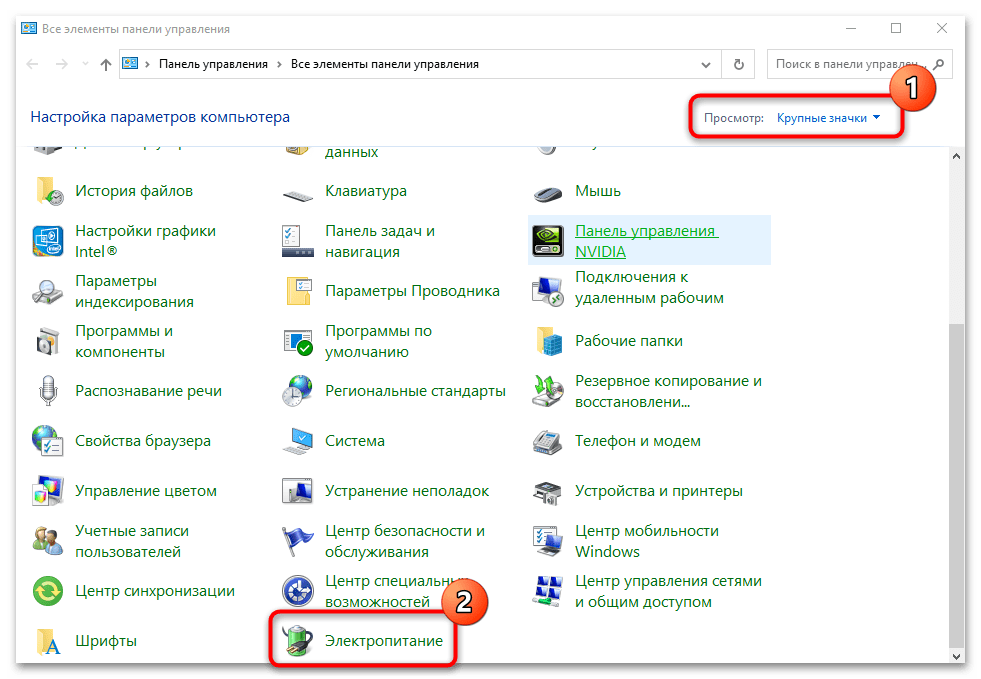
Обратите внимание! На некоторых компьютерах и ноутбуках режим энергосбережения активирован по умолчанию в BIOS. Таким образом изменить его через графический интерфейс операционной системы не получится. Для выполнения поставленной задачи рекомендуется обратиться за помощью к другой статье на нашем сайте, перейдя по ссылке ниже.
Подробнее: Отключение режима энергосбережения в BIOS
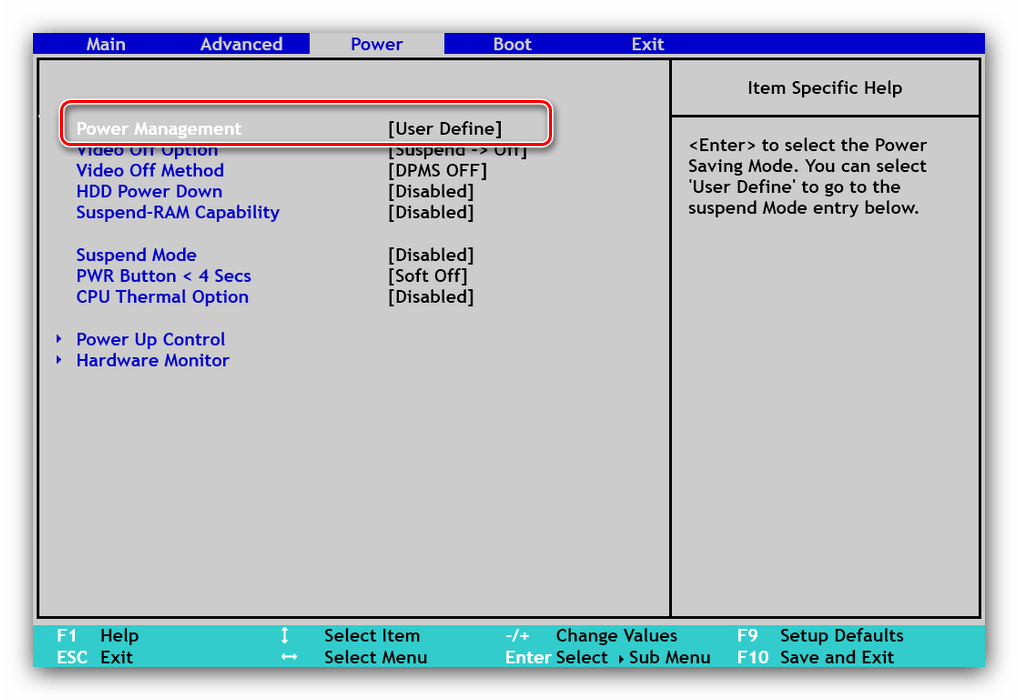
Наша группа в TelegramПолезные советы и помощь
Стоит отвернуться от монитора на пару минут, а он уже погас. Если вы задержались, то Windows и вовсе заблокирует систему, заставив вас снова вбивать пароль и лихорадочно водить мышкой по коврику, чтобы разбудить экран. В этой статье мы расскажем, почему экран отключается, зачем это нужно и как это отключить.
Почему экран отключается
Если отбросить в сторону причины, которые касаются вирусов, аппаратных проблем (с кабелем и самим монитором), а также неисправностей видеокарты, то причина отключения проста — компьютер переходит в ждущий (или спящий) режим.
В настройках энергосбережения системы, скорее всего, включен спящий режим, который отключает монитор после определенного времени бездействия. В тех же настройках может быть задано время, через которое экран отключается для экономии энергии. Чаще всего это 5, 10 или 15 минут.
Через 5 минут монитор обычно тухнет и его можно «разбудить» без необходимости вводить пароль в ОС. А через 15 минут может включиться ждущий режим, пробуждение из которого занимает время, а также требует пароля.
Зачем ОС отключает монитор
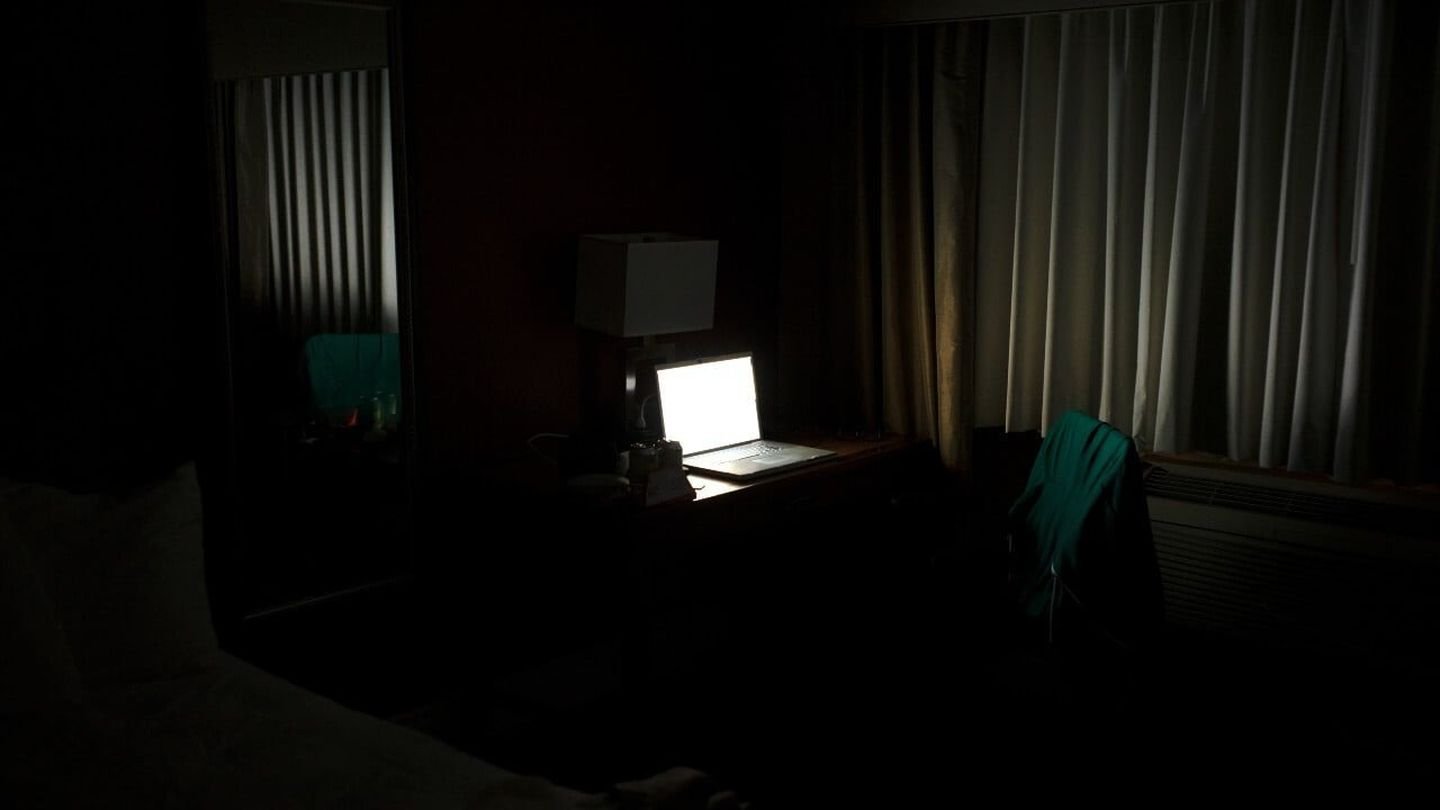
Источник: PC Mag / Monitor
Отключение экрана в рамках настроек энергосбережения имеет несколько важных преимуществ. Прежде всего, когда экран отключается, потребление энергии уменьшается, что помогает снизить расходы на электричество. Но есть и другие причины.
- Продление срока службы монитора. Постоянная работа экрана приводит к износу компонентов. Отключение дисплея, когда он не используется, помогает продлить срок службы монитора.
- Снижение тепловыделения. Рабочий монитор выделяет тепло, и отключение экрана может помочь уменьшить общее тепловыделение, что важно для поддержания комфортного микроклимата в помещении и предотвращения перегрева компонентов компьютера.
- Уменьшение нагрузки на видеокарту. Отключение экрана снижает нагрузку на видеокарту и другие компоненты системы, что также может помочь избежать перегрева и других проблем.
- Безопасность и конфиденциальность. Отключение экрана в ваше отсутствие может предотвратить несанкционированный доступ к информации, отображаемой на экране.
Порядок действий:
- Нажмите «Пуск»;
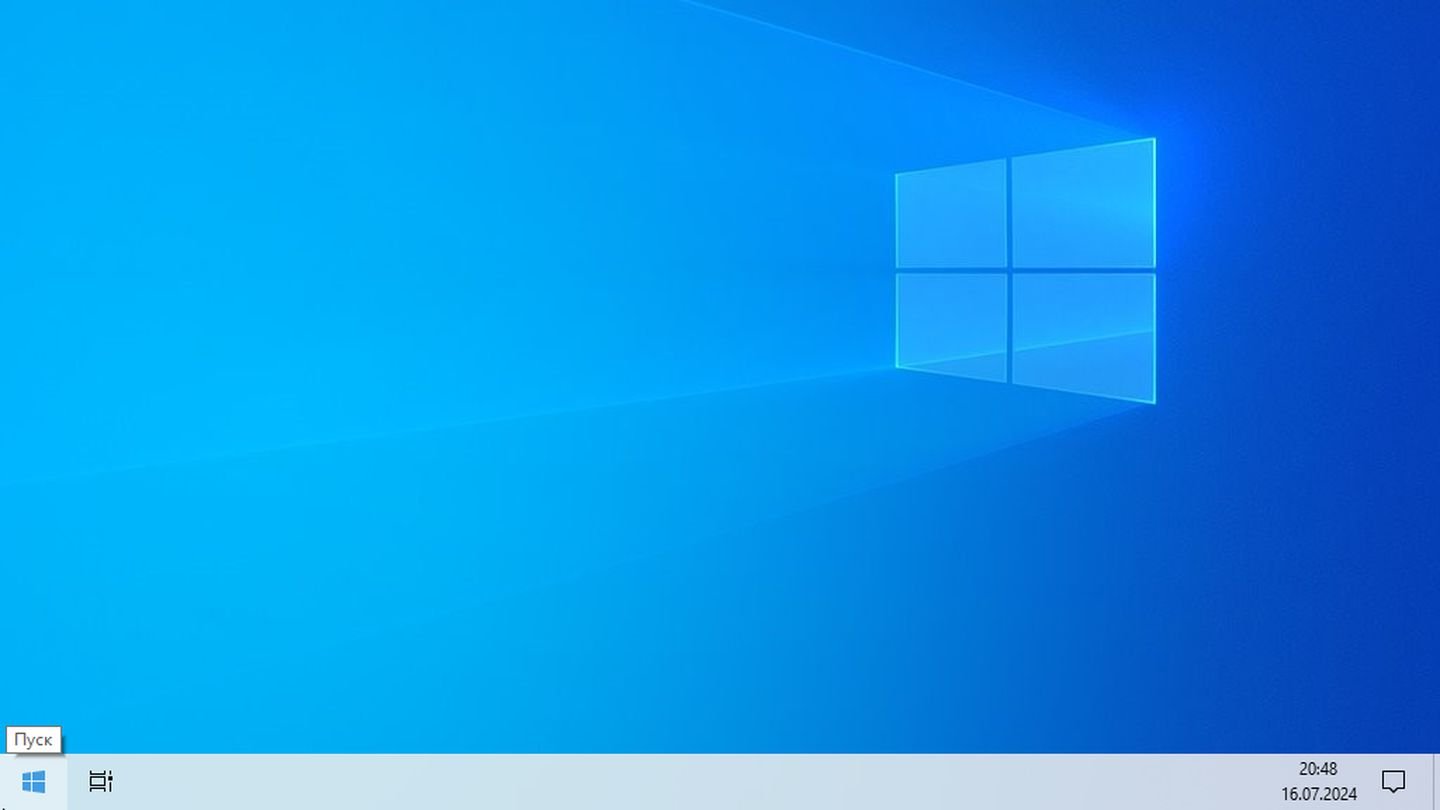
Источник: CQ / Windows 10
- Выберите «Параметры»;
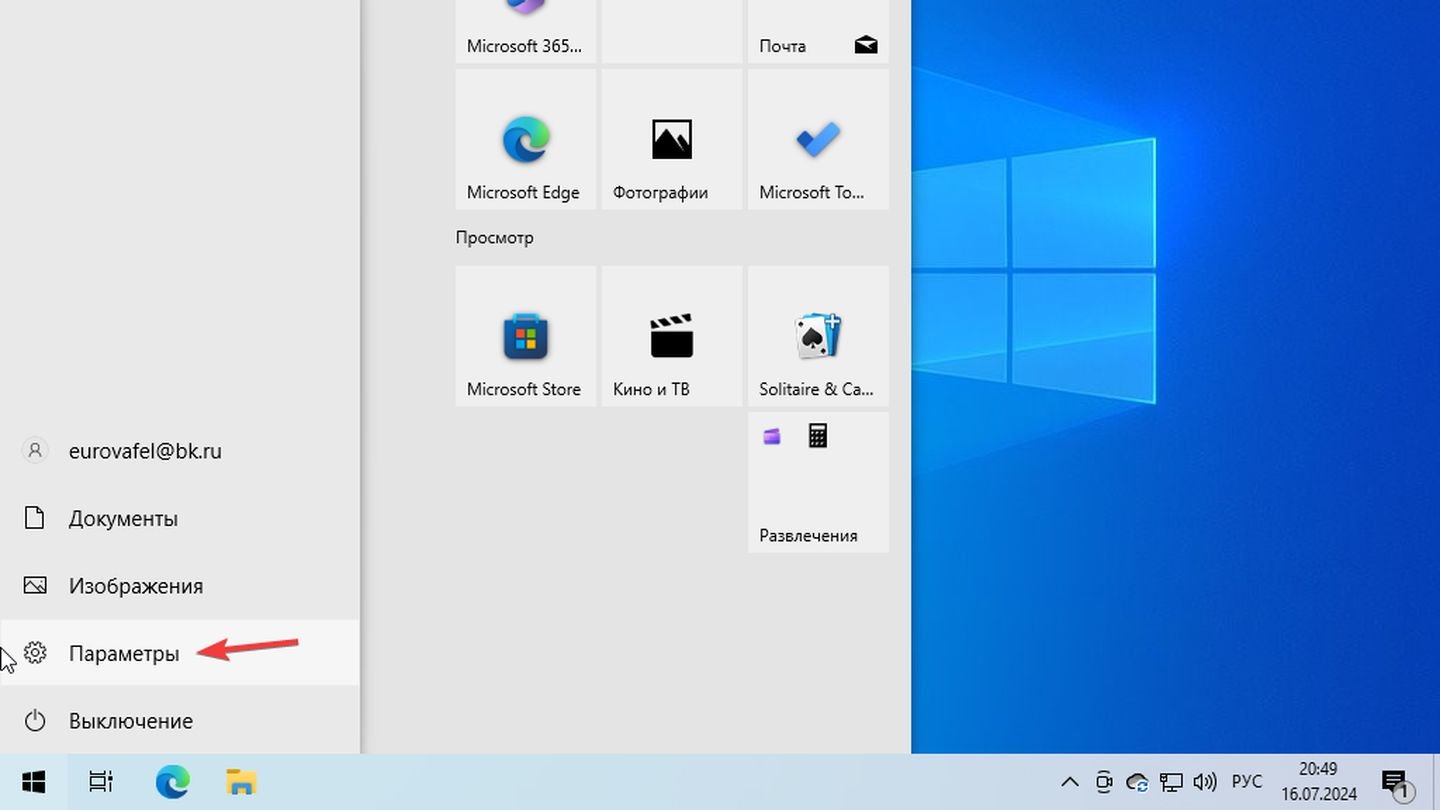
Источник: CQ / Windows 10
- Выберите «Система»;
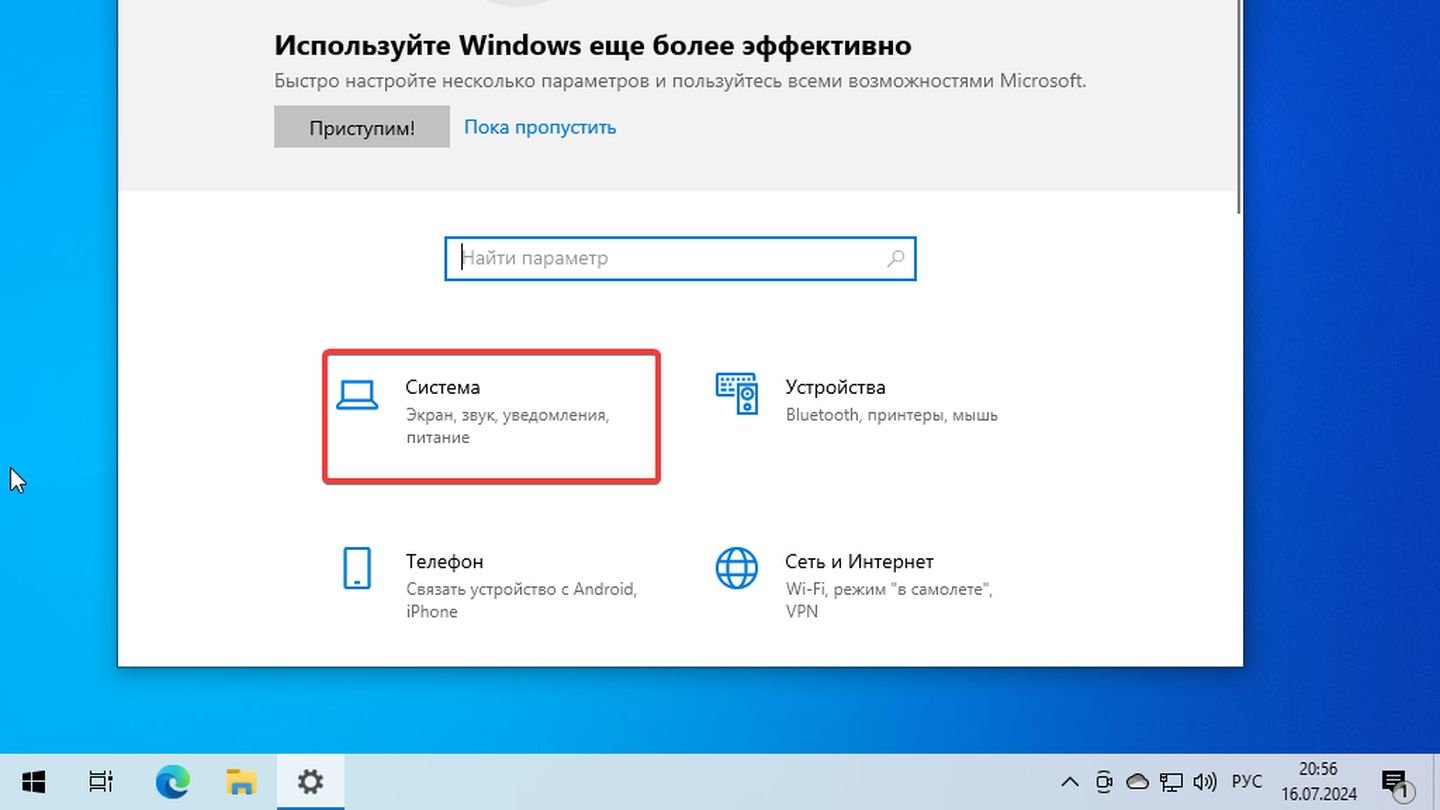
Источник: CQ / Windows 10
- Выберите «Питание и спящий режим»;
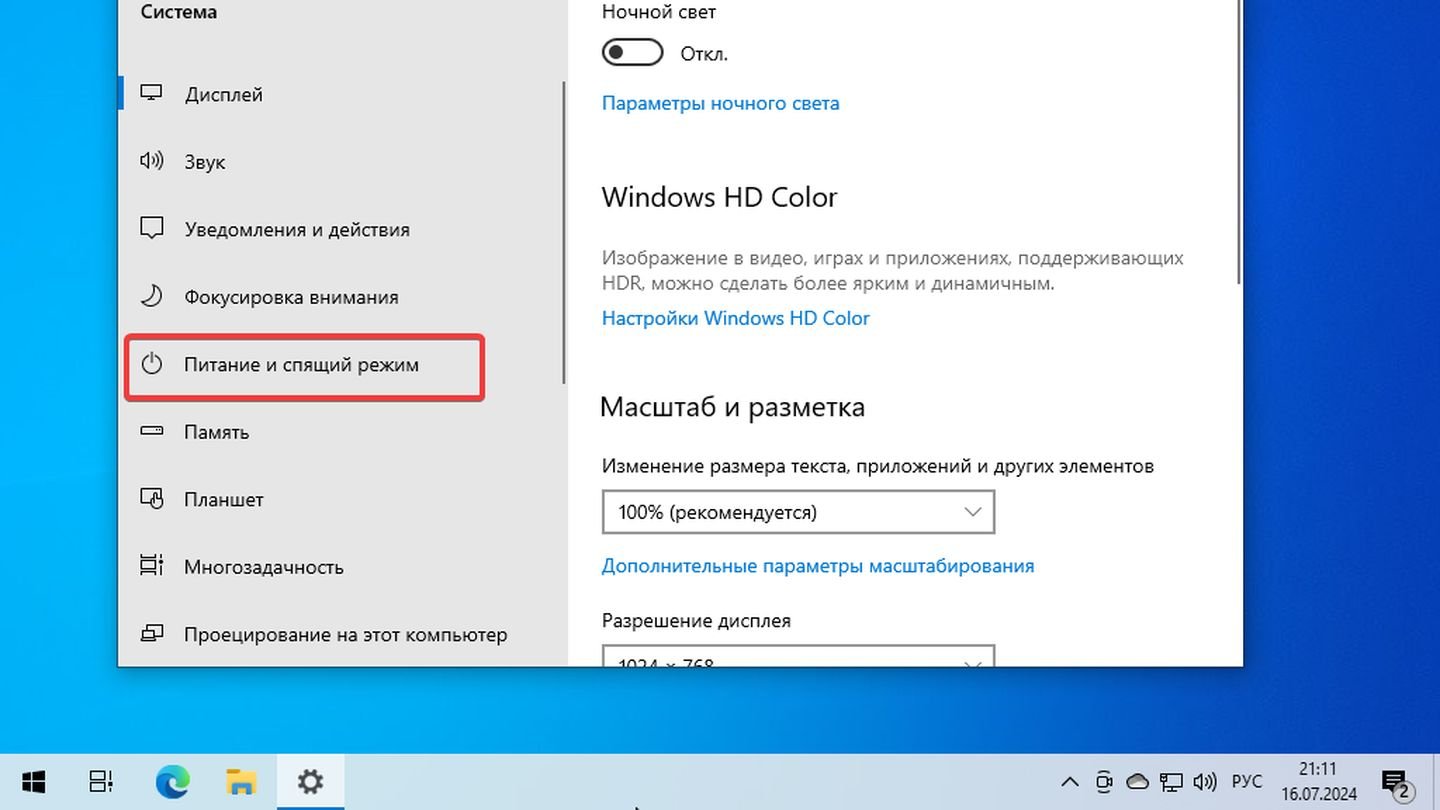
Источник: CQ / Windows 10
- Выберите «Никогда» в пункте «При питании от сети отключать через». Пролистайте вниз, чтобы увидеть «Никогда».
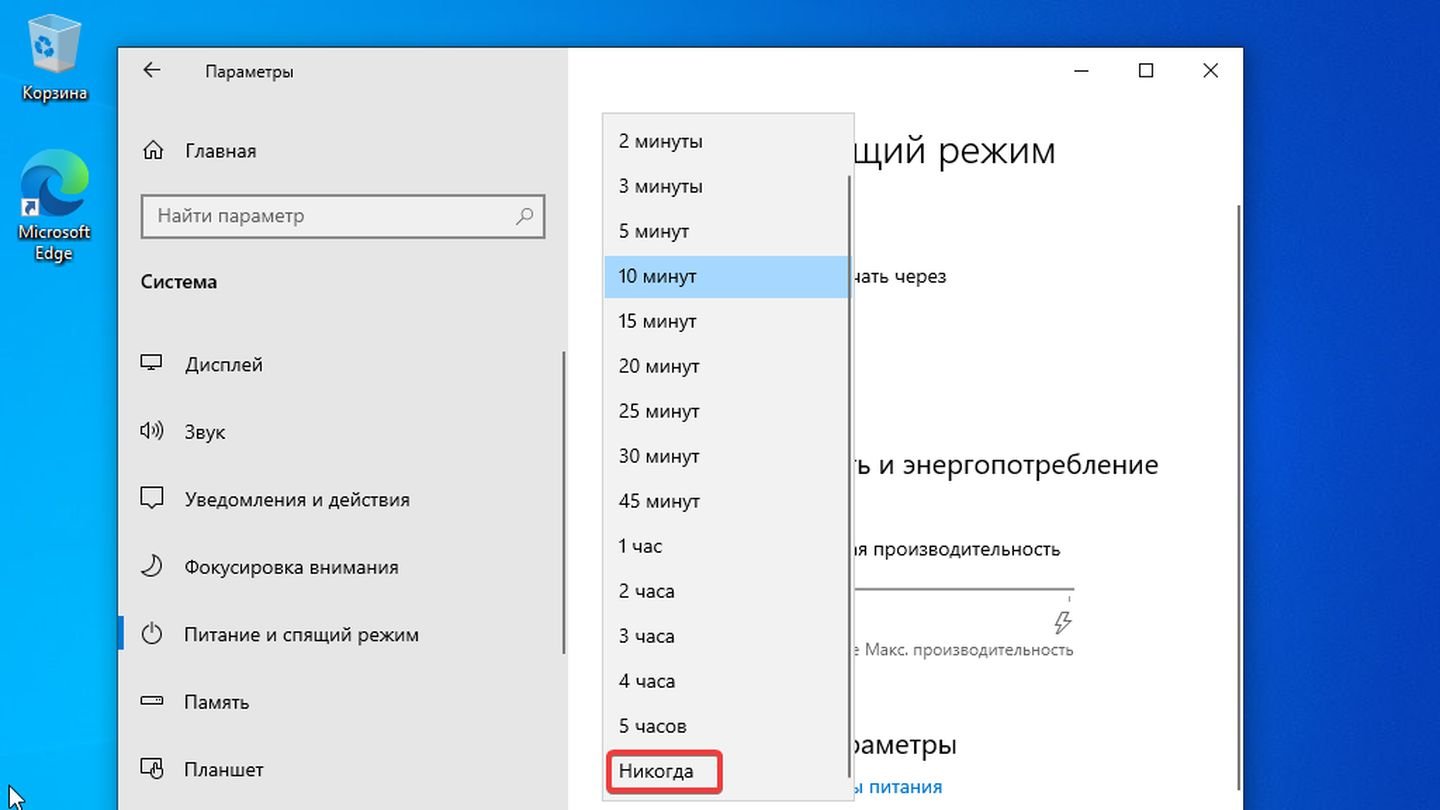
Источник: CQ / Windows 10
Как отключить спящий режим в Windows 10 через «Панель управления»
В Windows 10 есть альтернативный способ отключения опции выключения экрана с течением времени.
Порядок действий:
- Нажмите «Пуск»;
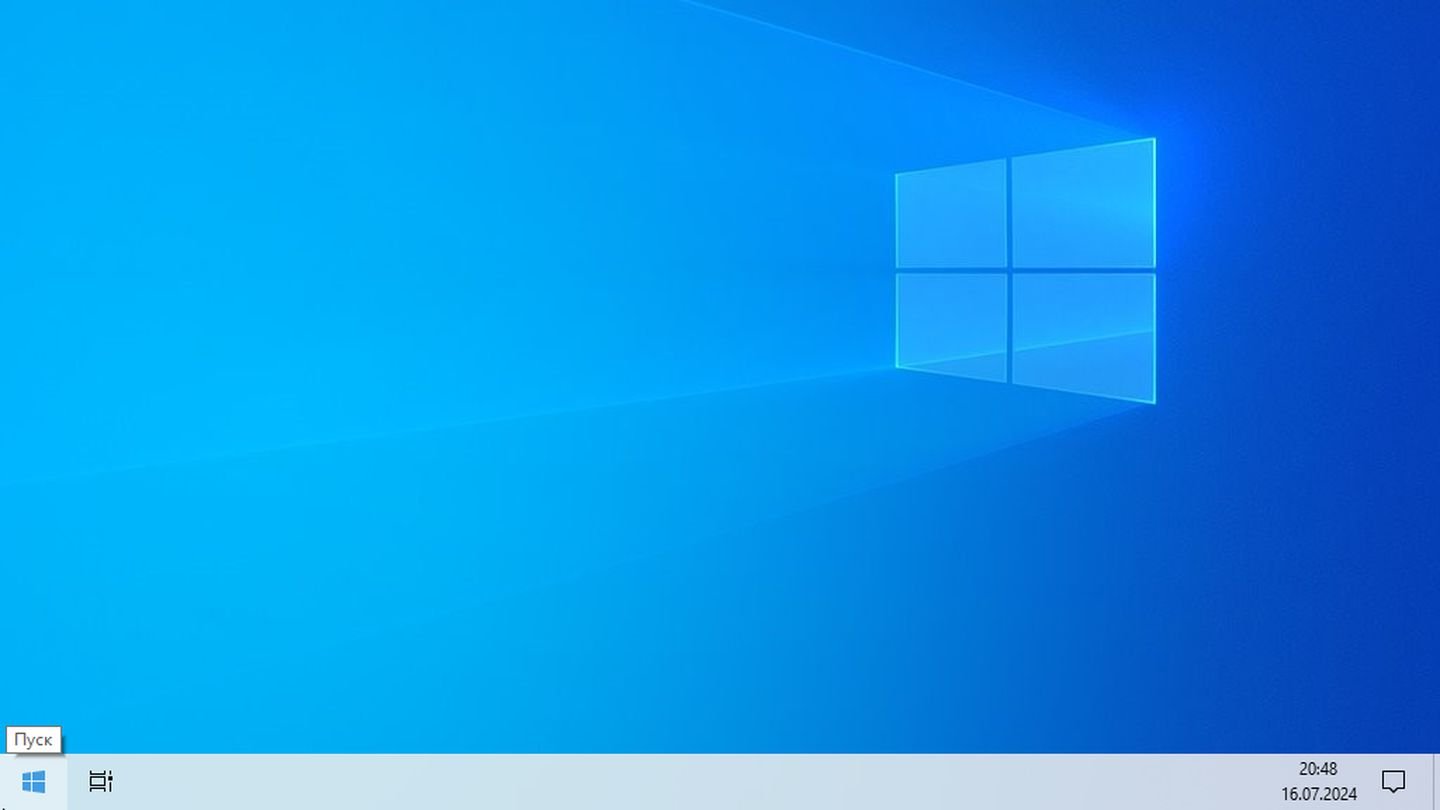
Источник: CQ / Windows 10
- Введите в поиске «Панель управления»;
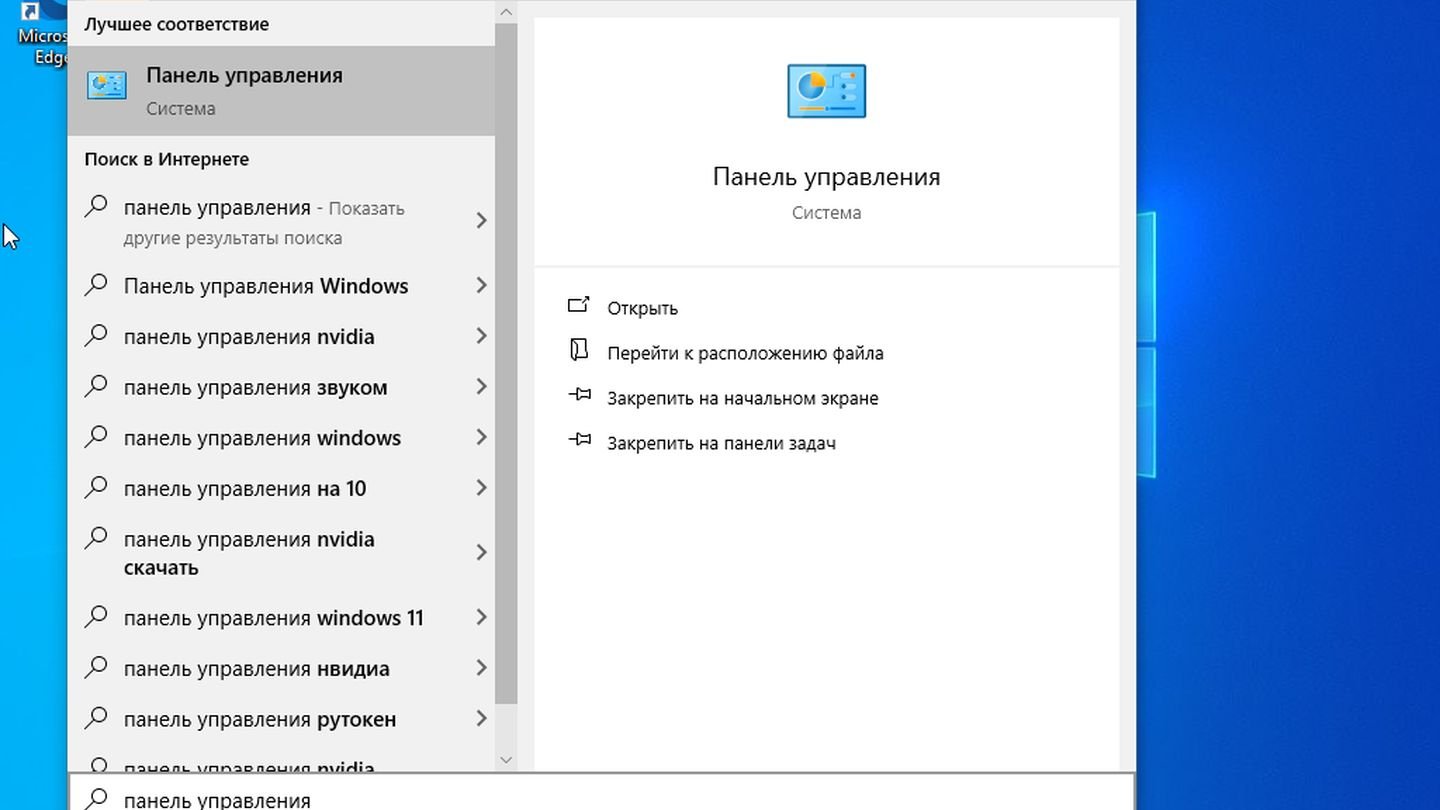
Источник: CQ / Windows 10
- Откройте «Панель управления»;

Источник: CQ / Windows 10
- Выберите «Категория» → «Мелкие значки»;
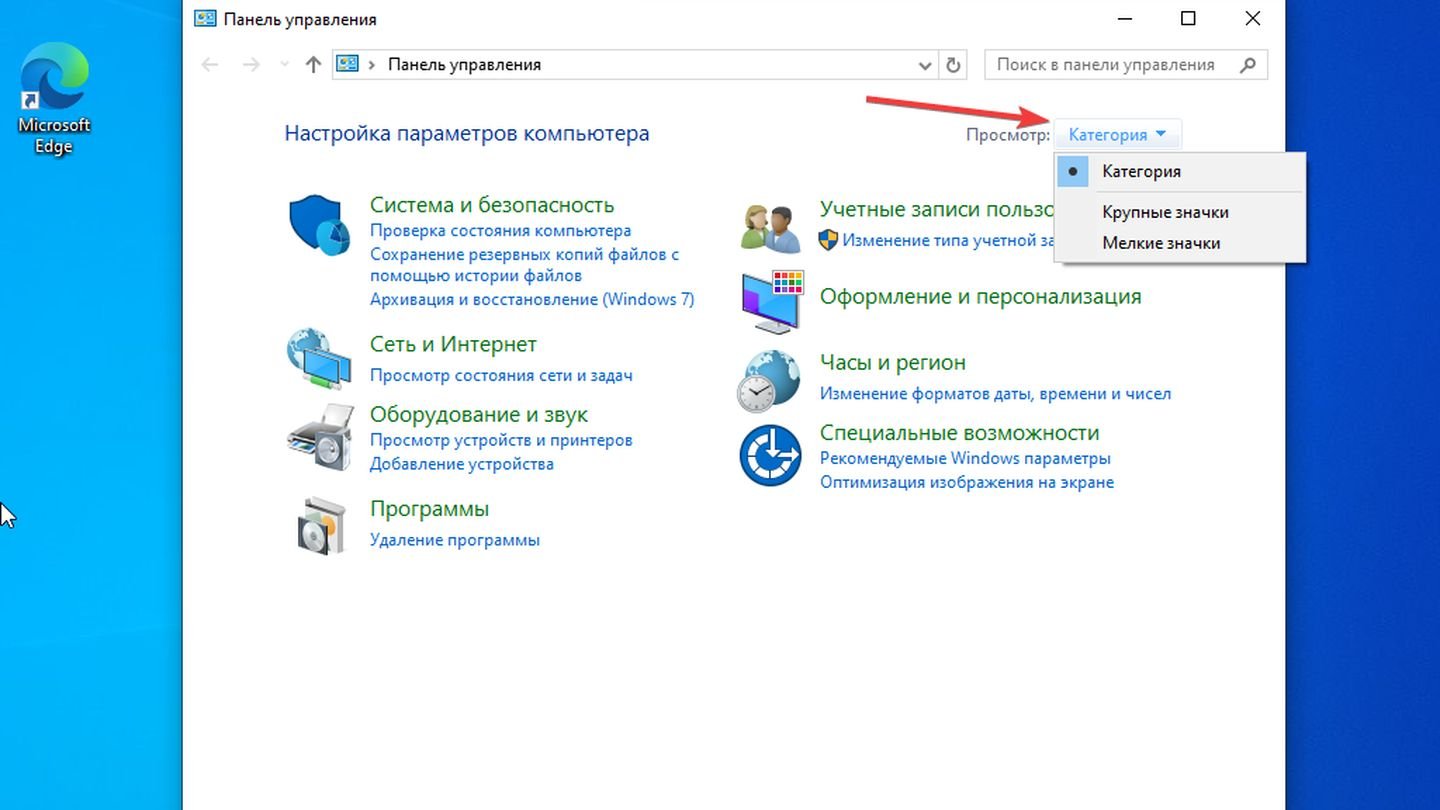
Источник: CQ / Windows 10
- Найдите параметр «Электропитание»;
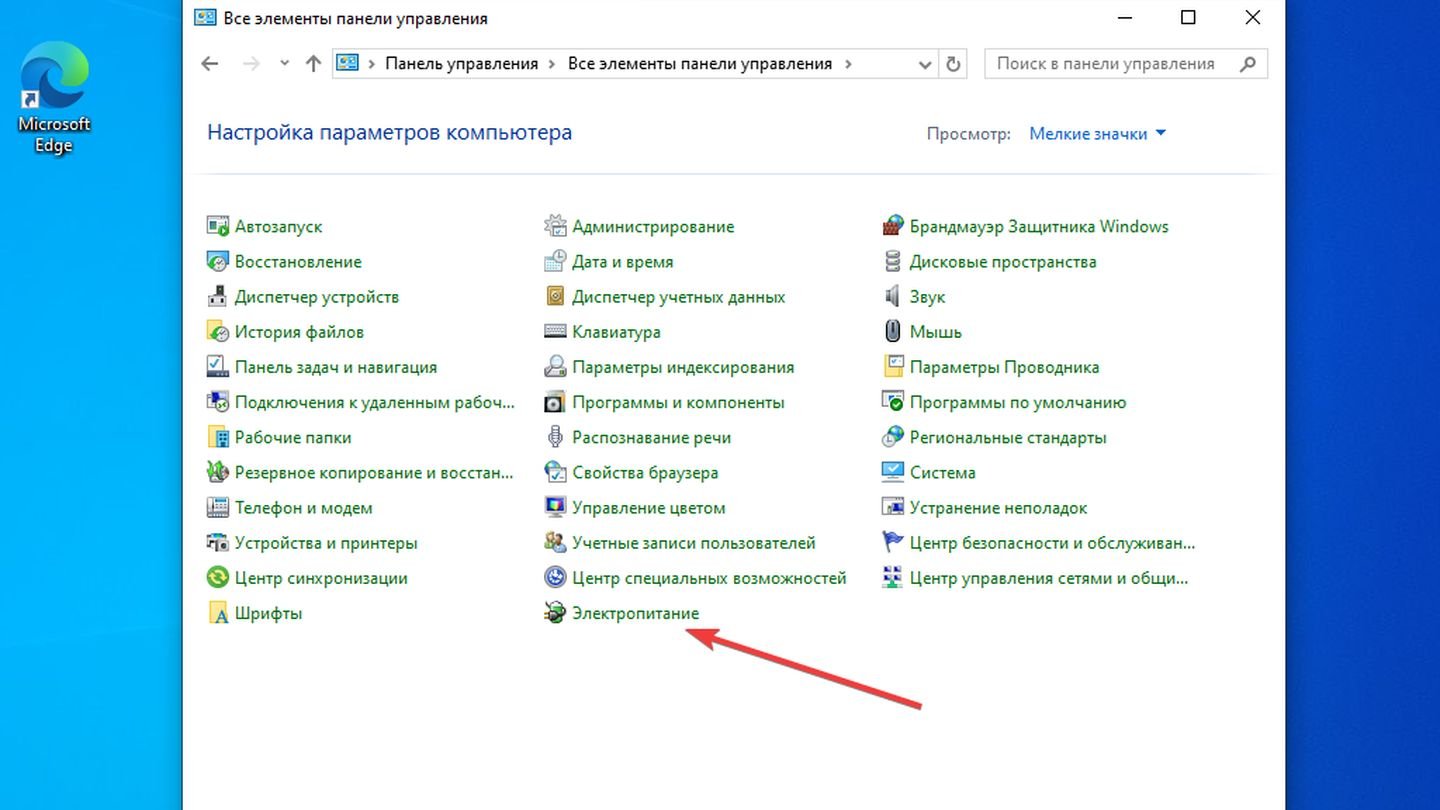
Источник: CQ / Windows 10
- Выберите «Настройка схемы электропитания» напротив пункта «Сбалансированная»;
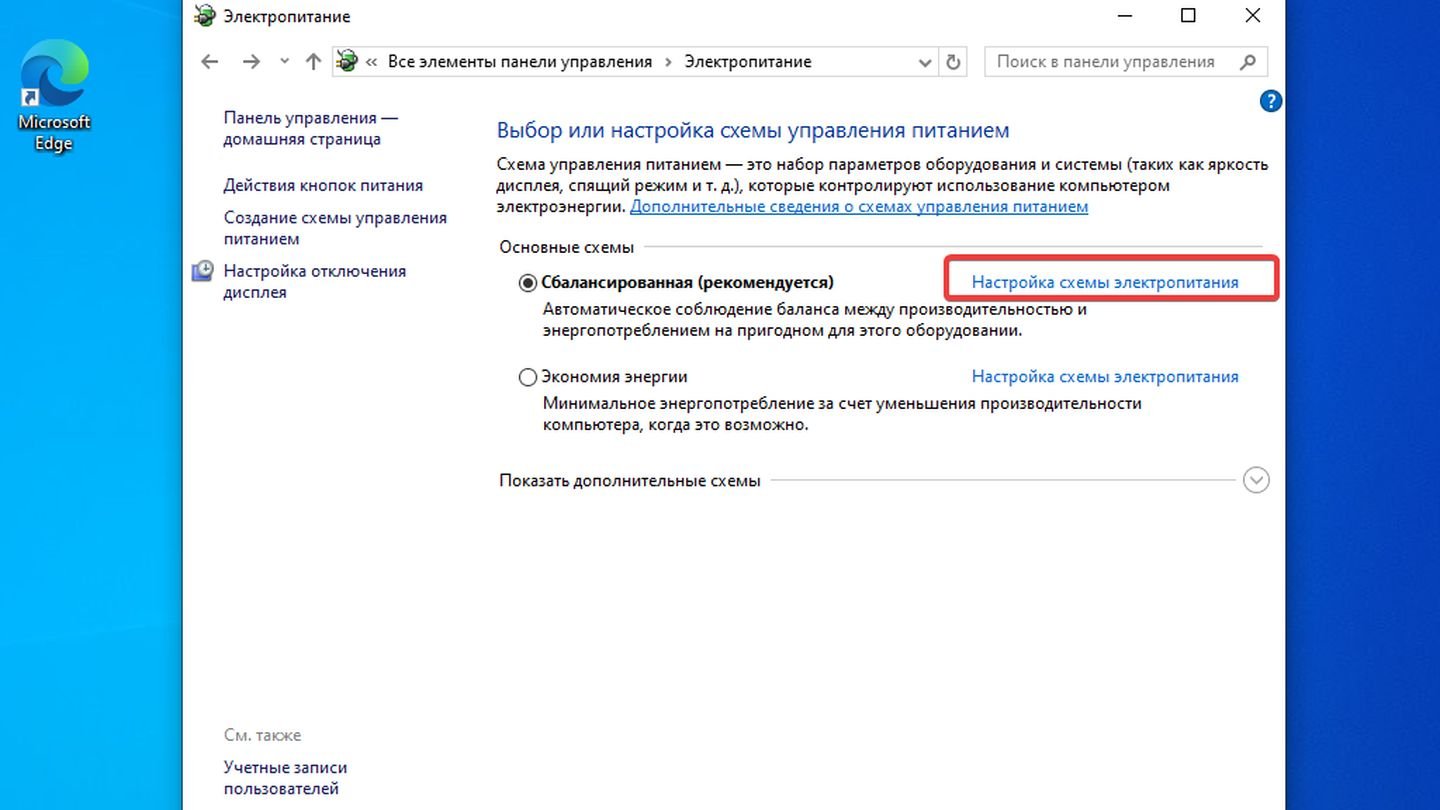
Источник: CQ / Windows 10
- Выберите «Никогда» в разделе «Отключать дисплей».
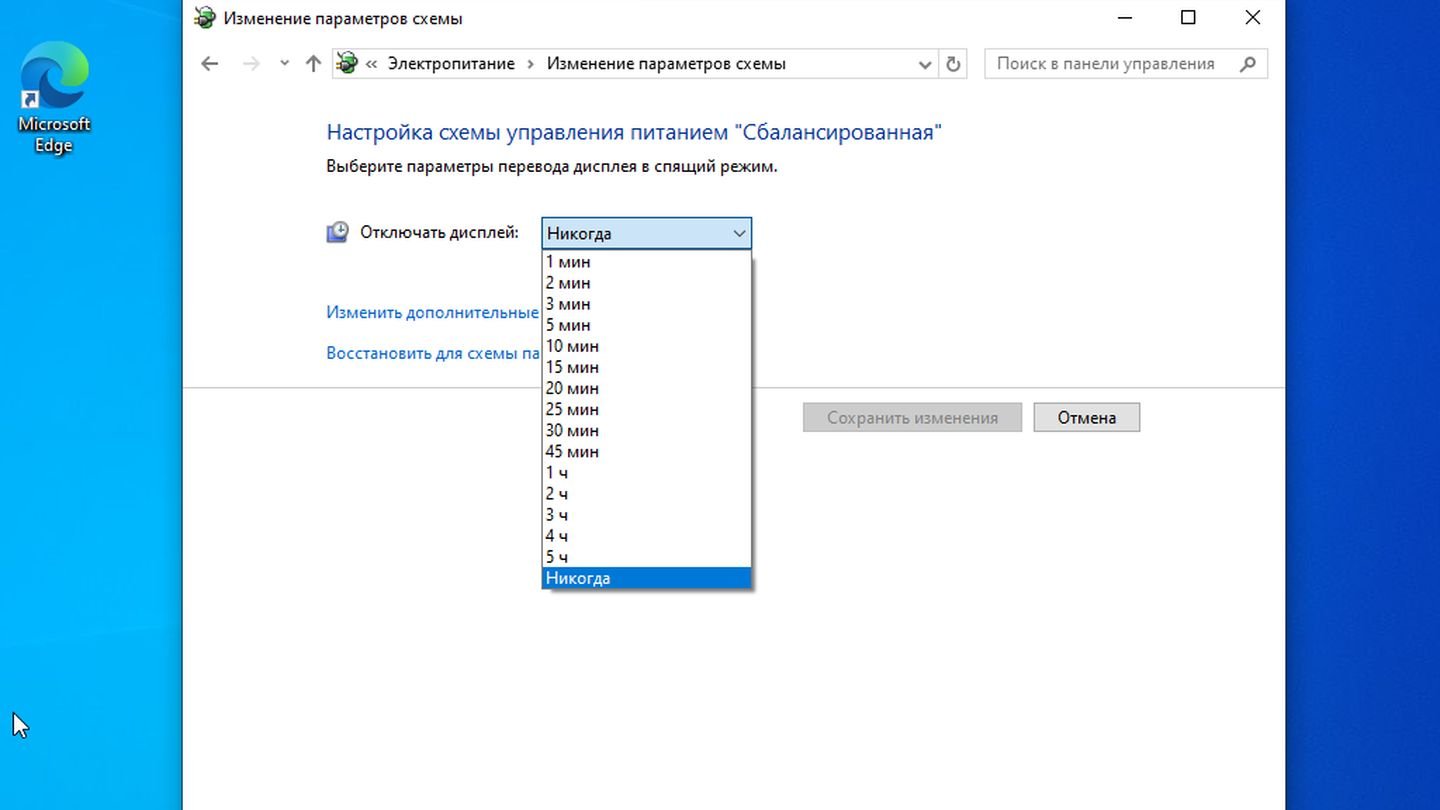
Источник: CQ / Windows 10
Как отключить спящий режим в Windows 11
Порядок действий:
- Нажмите «Пуск»;
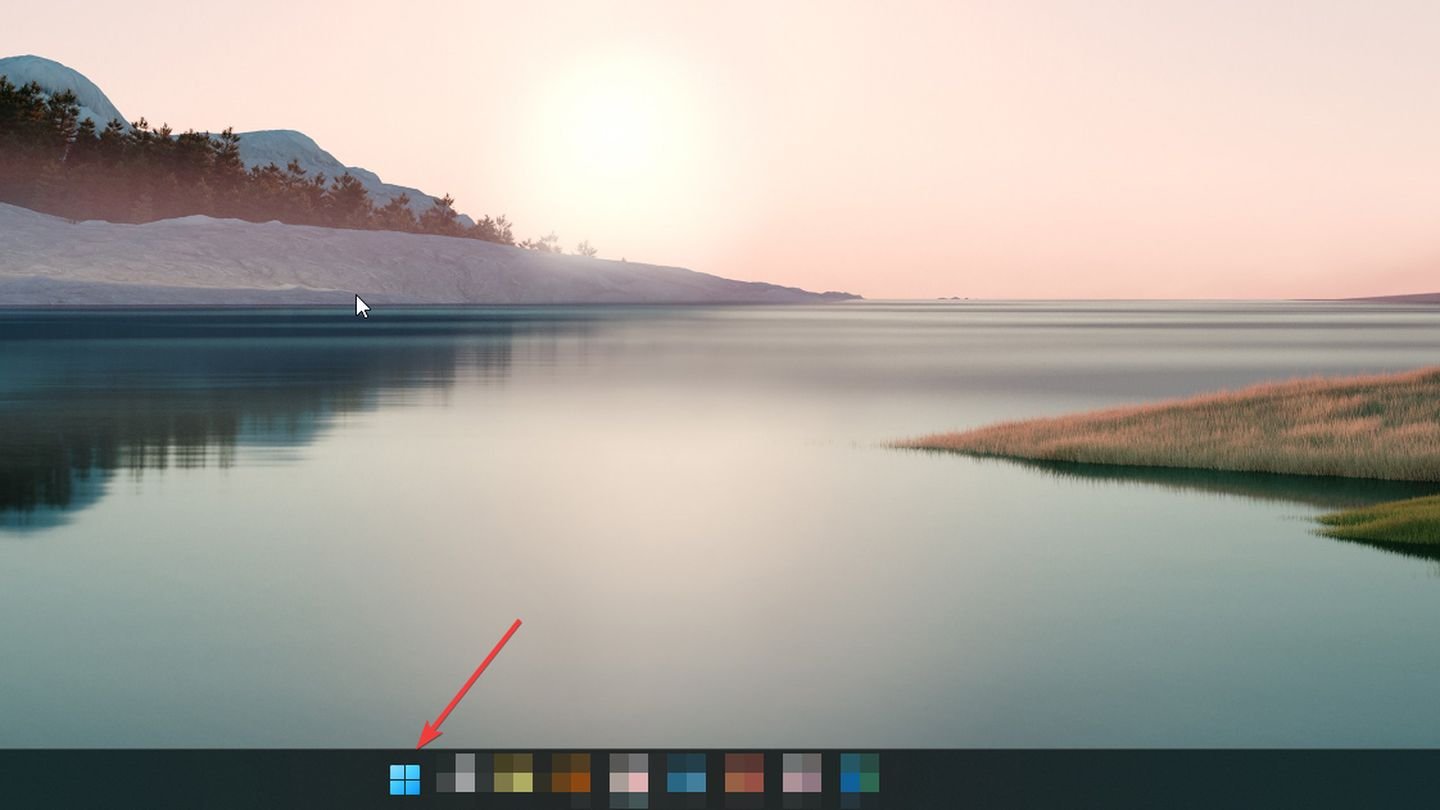
Источник: CQ / Windows 11
- Выберите «Параметры»;
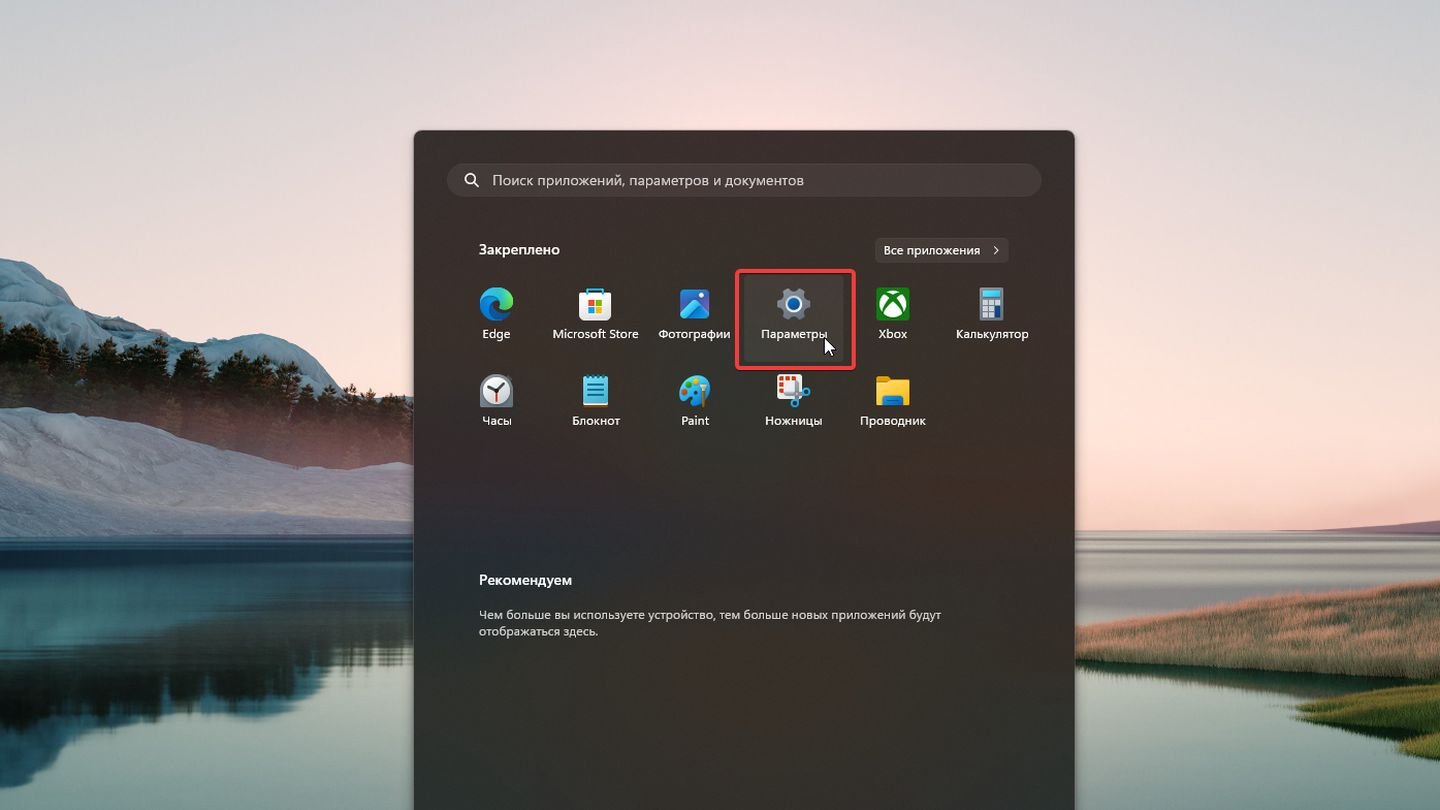
Источник: CQ / Windows 11
- Выберите «Система»;
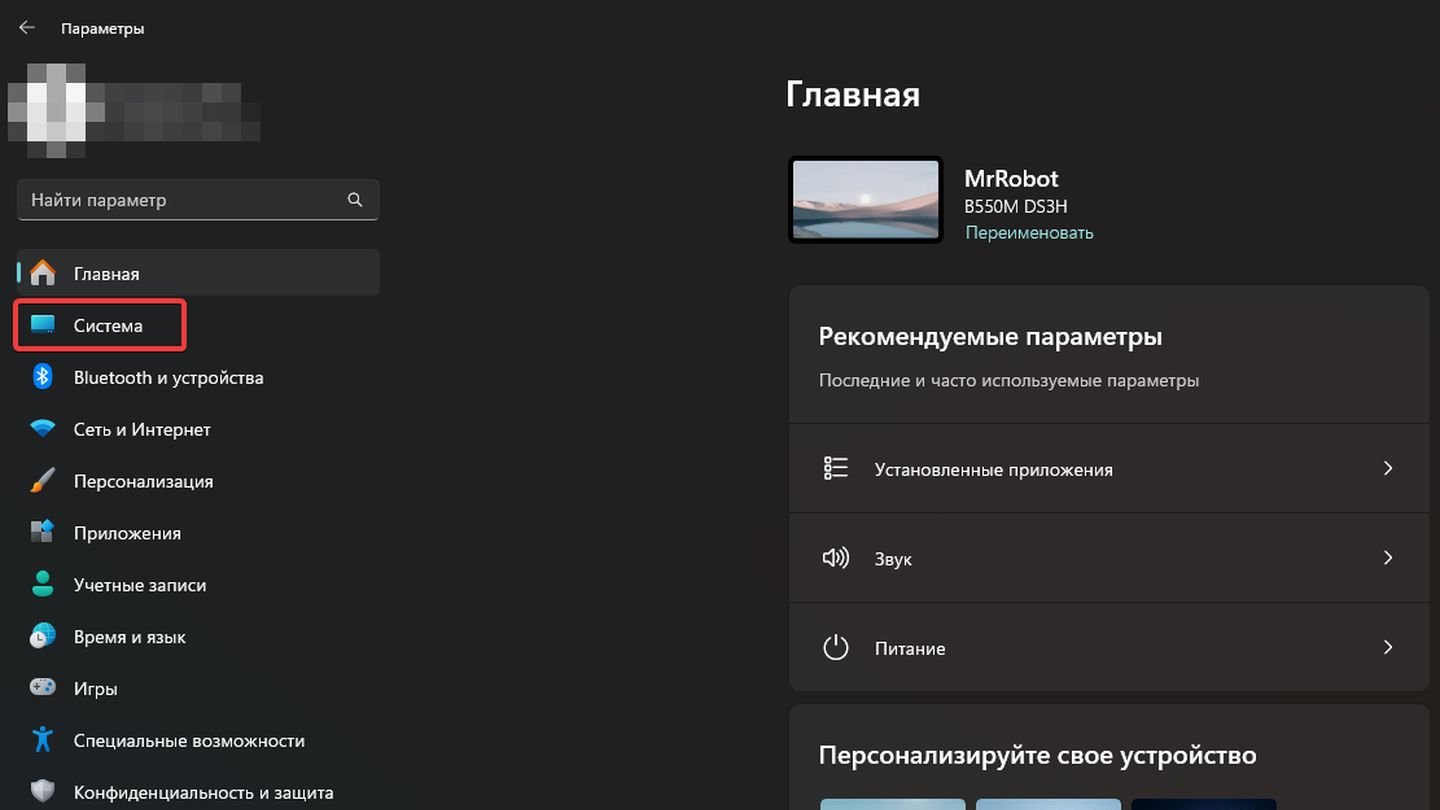
Источник: CQ / Windows 11
- Выберите «Питание»;
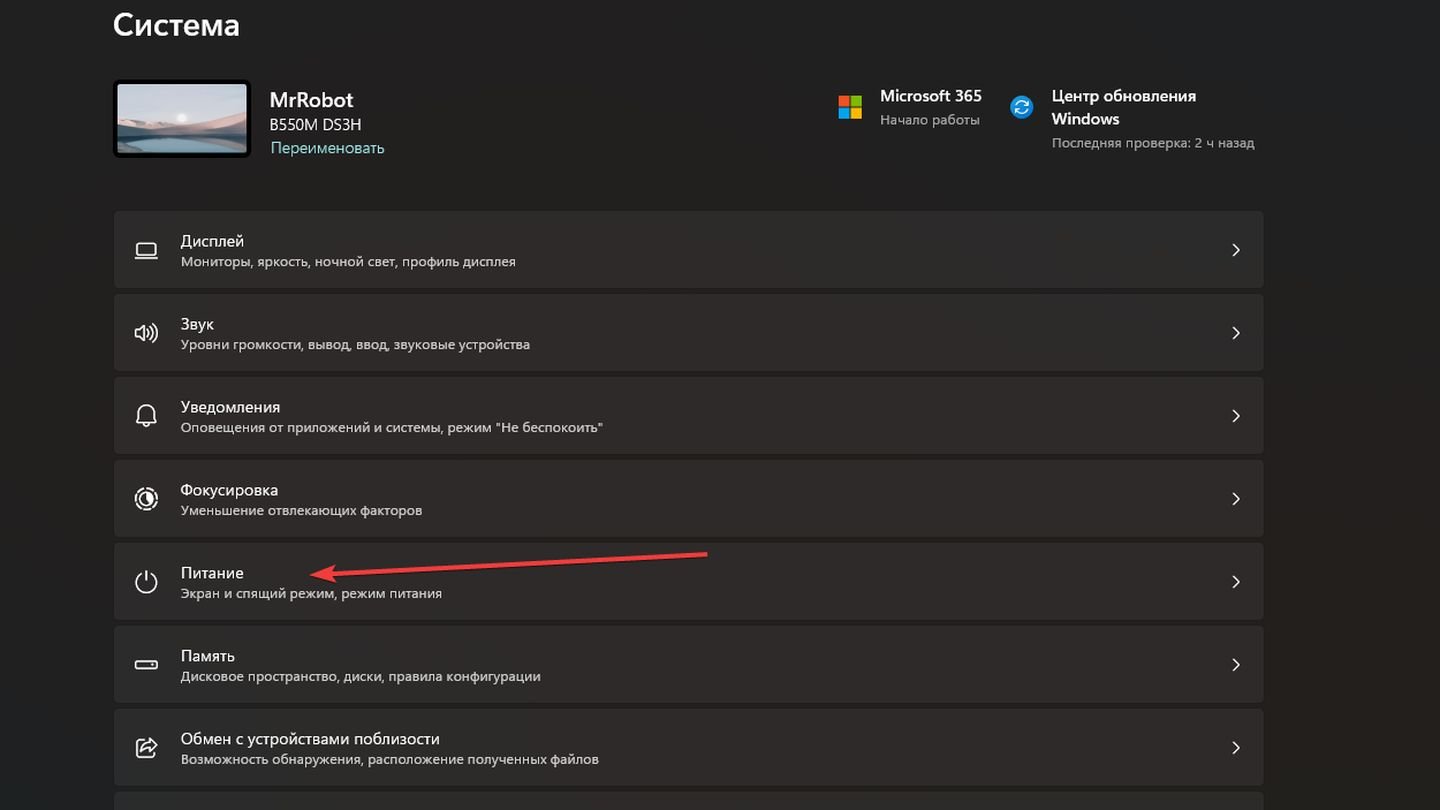
Источник: CQ / Windows 11
- Раскройте раздел «Питание и спящий режим»;
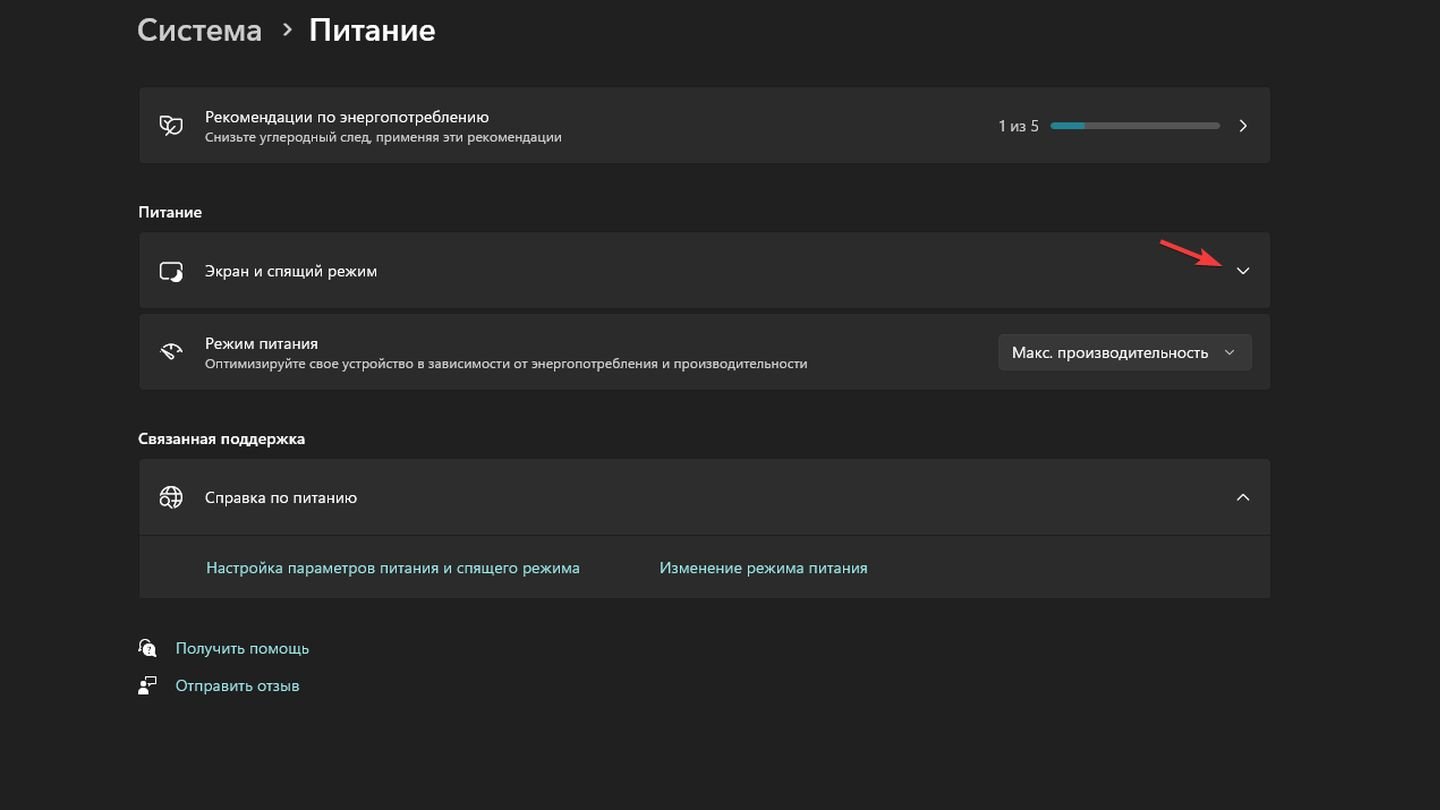
Источник: CQ / Windows 11
- Выберите «Никогда» в пункте «При питании от сети отключать мой экран через».
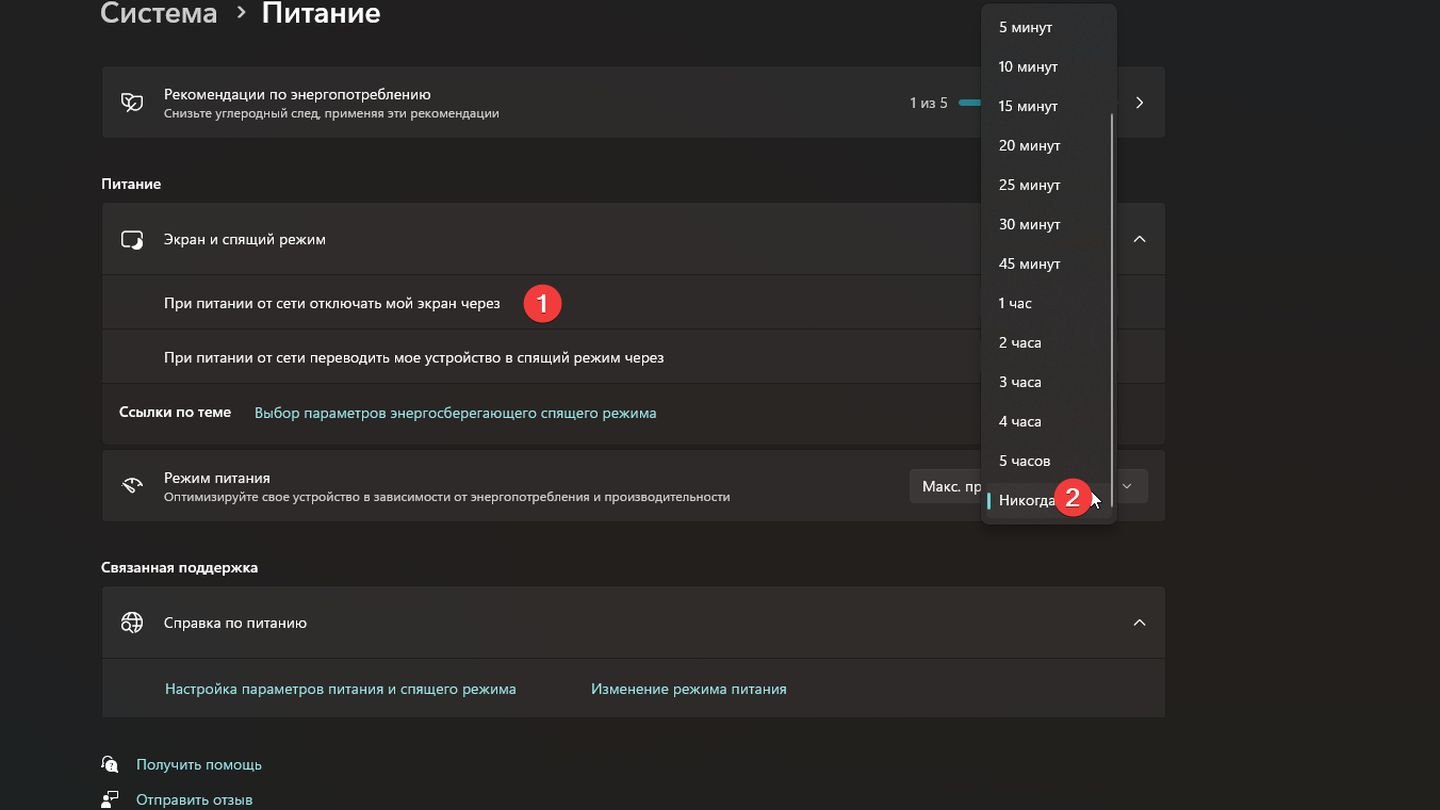
Источник: CQ / Windows 11
Заглавное фото: MakeUseOf
Вопрос от пользователя
Здравствуйте!
Столкнулись с одной проблемой: перенесли компьютер из одной спальни в другую и теперь при включении на мониторе появляется сообщение «Power saving mode» и всё… Изображение никакое больше не отображается, через несколько секунд экран становится просто черным (компьютер, судя по кулерам, продолжает работать).
Подскажите, что можно сделать?
Здравствуйте.
Эта надпись (Power saving mode) означает, что монитор переходит в энергосберегающий режим (прим.: обычно, он включается автоматически при простое компьютера).
Происходит подобное из-за того, что на монитор не подается видеосигнал (и в этом не всегда виновата видеокарта).
В этой заметке попробую подсказать вам, на что нужно обратить внимание в первую очередь, чтобы решить этот вопрос. 👇
*
Что нужно проверить, если на экране появилось «Power saving mode»
❶
Целы ли кабели, не «разбиты» ли разъемы
Наиболее часто монитор уходит в энергосберегающий режим из-за того, что к нему просто-напросто не подключен видеокабель (либо не очень плотно вставлен в разъем — попробуйте просто переподключить его).
Многие пользователи, кстати, при перестановке мебели в попыхах просто забывают перепроверить все эти моменты…
Кроме этого, также обратите внимание на целостность кабелей: нет ли скруток, перегибов и т.д. 👇
📌 Совет!
Если есть возможность — попробуйте подключить монитор к системному блоку с помощью другого интерфейса. Например, было подключено по HDMI — попробуйте задействовать Display Port.
Испорченный USB-кабель
👉 Кстати!
Разъемы мониторов (VGA, DVI, HDMI, Display Port). Какой кабель и переходник нужен для подключения монитора к ноутбуку или ПК
*
❷
Настройка монитора: прием сигнала (Input)
У большинства мониторов есть поддержка как минимум 2-3 интерфейсов (например, в моем случае, это VGA, HDMI, Display Port).
И из-за этого «многообразия» в ряде случаев происходит следующее: вы подключили монитор к ПК по интерфейсу HDMI, а в настройках монитора прием сигнала установлен в режим VGA…
Т.е. монитор ждет видеосигнал совсем по другому интерфейсу, и не получив его — уходит в энергосберегающий режим…
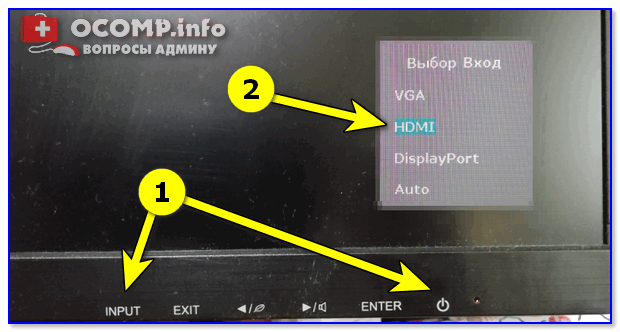
Настройки монитора — Input (получение сигнала)
Решение в данном случае простое: зайдите в настройки монитора (в раздел Input) и уточните, правильно ли задан интерфейс (прим.: авто-режим — далеко не всегда правильно определяет источник сигнала, поэтому нужно именно вручную уточнить сей момент…).
*
❸
Проверка плашек ОЗУ
Следующее, что порекомендовал бы сделать — это выключить компьютер, открыть крышку системного блока и вынуть все плашки ОЗУ (см. скрин ниже 👇).
📌Кстати, также не лишним будет отключить от системного блока всё периферийное оборудование по максимуму: принтеры, сканеры, колонки, мышки, клавиатуры, дисководы, передние панели USB и т.д. (оставить только самое основное).

Слоты под плашки ОЗУ
Далее почистите контакты плашек с помощью ластика и кисточки. На время диагностики подключить только одну планку и попробовать включить ПК.

Чистка контактов памяти резинкой и кисточкой
Если ПК не включится — попробуйте эту планку переставить в последствии в другой слот и перепроверьте еще раз (дело в том, что очень часто какой-то слот под ОЗУ или сама планка начинает «глючить» и из-за этого ПК просто не включается…).
Кстати, особенно часто подобные «проблемы» с планками ОЗУ встречаются как раз после переноски системного блока…
*
❹
Сброс настроек BIOS
Если вышеперечисленное не принесло результатов — попробуйте сбросить настройки BIOS/UEFI. Для этого достаточно вынуть на несколько минут небольшую батарейку из спец. отсека на материнской плате (см. фото ниже 👇).
📌 В помощь!
Как сбросить настройки BIOS (+ сброс пароля) на ноутбуке и ПК.

Батарейка на материнской плате ПК
*
❺
Проверка работы видеокарты
Ну и последнее, что порекомендую сегодня — обратите внимание на работоспособность видеокарты. Если она плохо закреплена в системном блоке (прим.: некоторые пользователи не фиксируют ее) — то при его переноске контакты могли отойти, и…
В общем, попробуйте вынуть ее из своего слота и заново установить (если у вас есть еще одна видеокарта — очень желательно бы протестировать ПК с ней).

Установка видеокарты
Кстати, возможно, что у вас есть встроенная видеокарта (ее наличие можно определить по доп. видео-разъемам на мат. плате). В этом случае попробуйте внешнюю видеокарту вынуть из слота и монитор подключить к встроенной…

Есть интегрированная видеокарта
*
👉 Кстати
Если монитор вообще не показывает никакого изображения (а системный блок работает, по крайней мере слышно, как шумит) — рекомендую вот эту заметку —>
Если всё вышеперечисленное не дало результатов — очень вероятно, что есть какая-то аппаратная неисправность. В любом случае, дать пошаговые рекомендации по дальнейшей диагностике в рамках этой статьи — вряд ли возможно…
Как один из советов — воспользуйтесь услугами ближайшего к вам компьютерного сервиса…
*
Дополнения по теме приветствуются…
Удачи!
👋
Первая публикация: 29.02.2020
Корректировка: 12.11.2021
Если вы видите это сообщение, значит, произошла проблема с загрузкой файлов в стилей (CSS) нашего сайта. Попробуйте сбросить кэш браузера (Ctrl+F5).
Если это не поможет, а вы находитесь в регионе, где возможны ограничения интернет-трафика с российских серверов — воспользуйтесь VPN.
|
Вдруг ни с того ни с сего комп завис, не реагирует ни на какие телодвижения, картинка, которая была на экране, прочеркнута какими-то черточками. Пришлось выключить монитор и системник кнопкой. Потом включила опять.На мониторе на мгновение появилась надпись, что он в экономичном режиме, и опять почернел и не реагирует. Перечитала кучу статей, везде рекомендуют зайти в кнопку Пуск и так далее. Но мой монитор ни пуска, ни выпуска, ни мышки, ни кошки не видит и не реагирует. Что предпринять? Компьютер не включается. Пробуйте нажать на кнопку «вкл» (пуск) на системном блоке и не отпускайте её несколько секунд, компьютер должен перезагрузиться. Или просто отключите его от сети. Если экран по прежнему черный, то скорей всего проблемы с самим монитором, ему требуется ремонт. Или же проблема с компом. автор вопроса выбрал этот ответ лучшим Стоит перезагрузить систему, удерживая кнопку на системной блоке от 15 секунд. И когда пойдет перезагрузка, то отпустить его. В таком случае экономичный режим должен сам отключится. Возможно, проблема не в системном блоке, а в мониторе. Если он черный, то может оказаться, что перегорели лампочки. Просто включите фонарик на смартфоне и максимально близко прижмите его к экрану. Если изображение видно, то проблема в лампочках. Не лишним будет проверить и кабели, что соединяют системный блок и монитор. maste 3 года назад Экономичный режим в данном случае у монитора, поскольку на него не выводится изображение, вероятнее всего в компьютере что-то вышло из строя и если перезагрузка не помогает, то предстоит разобраться, что именно в компьютере перестало работать, возможно оперативная память или видеокарта, ну или что-то другое, понять без разбора и диагностики комплектующих это сложно, если ПК не стартует. Sims 22 3 года назад Первым делом проверить разъемы которые идут от монитора к системному блоку — там могло что то или окислиться или контакт отошел. Потом при запуске надо держать кнопку F2 что бы зайти в Биос и там посмотреть что случилось — может драйвер видеокарты слетел. Ну а если не помогло то отключите компьютер из розетки часов на 5 и если и после этого не включился тогда только нести в ремонт. владс 3 года назад У меня когда комп глючило, то я просто полностью вырубал его от питания, а потом запускал снова, так как если экран стал уже черным, то проводить с ним какие-то манипуляции, становится уже практически невозможно. Знаете ответ? |
Согласие на обработку персональных данных
Пользователь, оставляя заявку, оформляя подписку, комментарий, запрос на обратную связь, регистрируясь либо совершая иные действия, связанные с внесением своих персональных данных на интернет-сайте https://serviceyard.net, принимает настоящее Согласие на обработку персональных данных (далее – Согласие), размещенное по адресу https://serviceyard.net/personal-data-usage-terms.
Принятием Согласия является подтверждение факта согласия Пользователя со всеми пунктами Согласия. Пользователь дает свое согласие организации «», которой принадлежит сайт https://serviceyard.net на обработку своих персональных данных со следующими условиями:
Пользователь дает согласие на обработку своих персональных данных, как без использования средств автоматизации, так и с их использованием.
Согласие дается на обработку следующих персональных данных (не являющимися специальными или биометрическими):
• фамилия, имя, отчество;
• адрес(а) электронной почты;
• иные данные, предоставляемые Пользователем.
Персональные данные пользователя не являются общедоступными.
1. Целью обработки персональных данных является предоставление полного доступа к функционалу сайта https://serviceyard.net.
2. Основанием для сбора, обработки и хранения персональных данных являются:
• Ст. 23, 24 Конституции Российской Федерации;
• Ст. 2, 5, 6, 7, 9, 18–22 Федерального закона от 27.07.06 года №152-ФЗ «О персональных данных»;
• Ст. 18 Федерального закона от 13.03.06 года № 38-ФЗ «О рекламе»;
• Устав организации «»;
• Политика обработки персональных данных.
3. В ходе обработки с персональными данными будут совершены следующие действия с персональными данными: сбор, запись, систематизация, накопление, хранение, уточнение (обновление, изменение), извлечение, использование, передача (распространение, предоставление, доступ), обезличивание, блокирование, удаление, уничтожение.
4. Передача персональных данных, скрытых для общего просмотра, третьим лицам не осуществляется, за исключением случаев, предусмотренных законодательством Российской Федерации.
5. Пользователь подтверждает, что указанные им персональные данные принадлежат лично ему.
6. Персональные данные хранятся и обрабатываются до момента ликвидации организации «». Хранение персональных данных осуществляется согласно Федеральному закону №125-ФЗ «Об архивном деле в Российской Федерации» и иным нормативно правовым актам в области архивного дела и архивного хранения.
7. Пользователь согласен на получение информационных сообщений с сайта https://serviceyard.net. Персональные данные обрабатываются до отписки Пользователя от получения информационных сообщений.
8. Согласие может быть отозвано Пользователем либо его законным представителем, путем направления Отзыва согласия на электронную почту – ammmcru@yandex.ru с пометкой «Отзыв согласия на обработку персональных данных». В случае отзыва Пользователем согласия на обработку персональных данных организация «» вправе продолжить обработку персональных данных без согласия Пользователя при наличии оснований, указанных в пунктах 2 — 11 части 1 статьи 6, части 2 статьи 10 и части 2 статьи 11 Федерального закона №152-ФЗ «О персональных данных» от 27.07.2006 г. Удаление персональных данных влечет невозможность доступа к полной версии функционала сайта https://serviceyard.net.
9. Настоящее Согласие является бессрочным, и действует все время до момента прекращения обработки персональных данных, указанных в п.7 и п.8 данного Согласия.
10. Место нахождения организации «» в соответствии с учредительными документами: .